'>
USB продолжает отключаться на твоем компьютере? Не волнуйтесь, это на самом деле довольно легко исправить ...
Исправления для USB продолжает отключаться
Вот 4 исправления, которые помогли другим пользователям решить проблему. Просто двигайтесь вниз по списку, пока не найдете тот, который вам подходит.
- Выполните базовое устранение неполадок
- Обновите драйверы USB
- Отключить выборочную приостановку USB
- Изменение настроек управления питанием для корневых USB-концентраторов
Исправление 1. Выполните основные действия по устранению неполадок
Вы можете столкнуться с этой проблемой из-за физических проблем. Может случиться так, что ваше USB-устройство вышло из строя или USB-порт, к которому вы подключаете свои устройства, не работает.
Чтобы исключить это как возможность:
- Подключите USB-устройства к другому компьютеру. Если на другом компьютере он работает правильно, то, скорее всего, неисправно ваше USB-устройство. Если он по-прежнему отключается, переходите к шагу 2. , ниже.
- Подключите USB-устройства к другому (и работающему) порту, чтобы посмотреть, решит ли это проблему. Если да, то отлично! Если USB по-прежнему отключается , перейти к Исправить 2 .
Исправление 2: обновите драйверы USB
Эта проблема может возникнуть, если вы используете неправильные или устаревшие драйверы USB. Поэтому вам следует обновить драйвер USB, чтобы увидеть, решит ли он вашу проблему. Если у вас нет времени, терпения или навыков для обновления драйвера вручную, вы можете сделать это автоматически с помощью Водитель Easy .
Driver Easy автоматически распознает вашу систему и найдет для нее подходящие драйверы. Вам не нужно точно знать, в какой системе работает ваш компьютер, вам не нужно беспокоиться о неправильном драйвере, который вы будете загружать, и вам не нужно беспокоиться об ошибке при установке. Driver Easy справится со всем этим.
Вы можете автоматически обновлять драйверы с помощью СВОБОДНЫЙ или Pro версия Driver Easy. Но с версией Pro требуется всего 2 шага (и вы получаете полную поддержку и 30-дневную гарантию возврата денег):
1) Скачать и установите Driver Easy.
2) Запустите Driver Easy и нажмите Сканировать сейчас кнопка. Driver Easy просканирует ваш компьютер и обнаружит проблемы с драйверами.

3) Нажмите Обновить все для автоматической загрузки и установки правильной версии всех драйверов, которые отсутствуют или устарели в вашей системе (для этого требуется Pro версия - вам будет предложено выполнить обновление, когда вы нажмете Обновить все ).
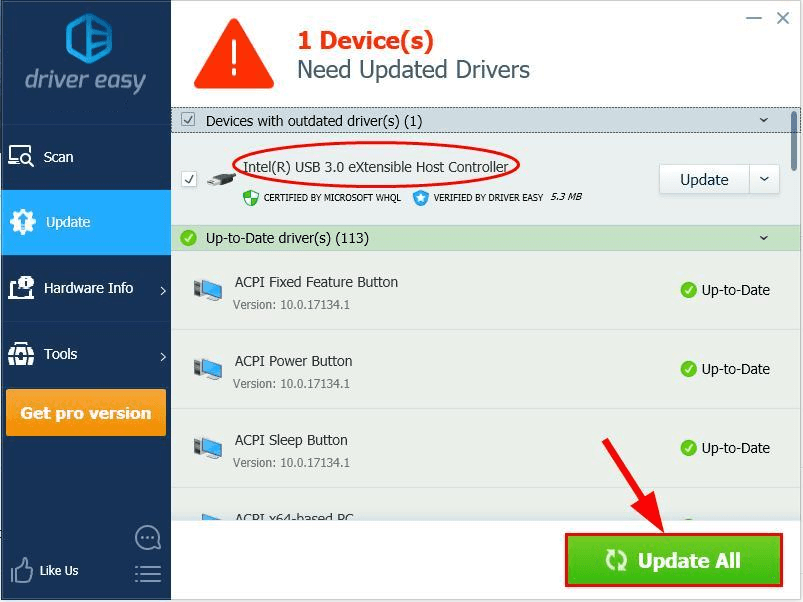
4) Перезагрузите компьютер и проверьте, USB продолжает отключаться проблема решена. Если да, то поздравляю! Если проблема не исчезнет, перейдите к Исправить 3 , ниже.
Исправление 3. Отключите выборочную приостановку USB.
Если ваш компьютер настроен на отключение USB-устройств по прошествии определенного времени, возможно, USB-устройство продолжает отключаться.
Чтобы убедиться, что этот параметр отключен:
1) На клавиатуре нажмите клавиша с логотипом Windows и р в то же время. Затем введите powercfg.cpl и нажмите Войти .
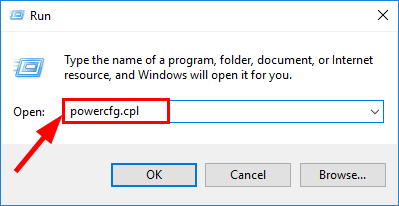
2) В выбранном вами варианте питания нажмите Изменить настройки плана .
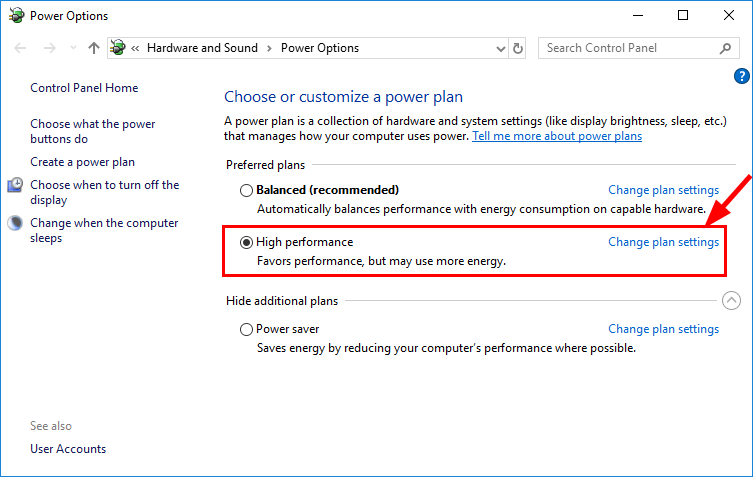
3) Нажмите Изменить дополнительные параметры питания .
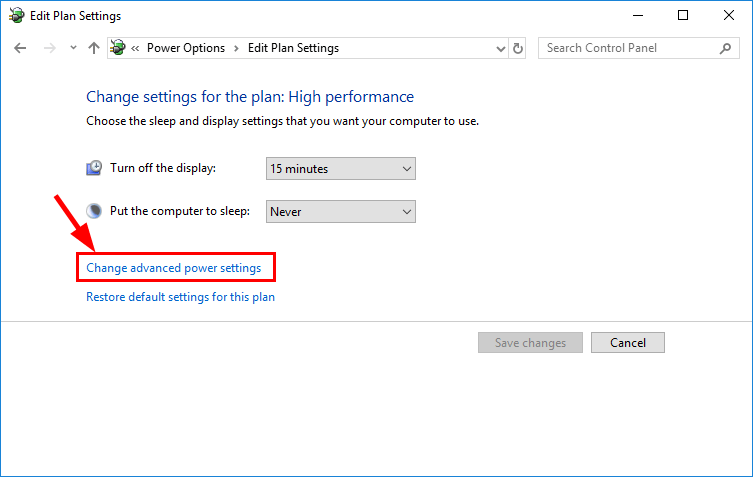
4) Найдите и разверните Настройки USB , И в Настройка , Выбрать Отключено . Затем нажмите Хорошо .
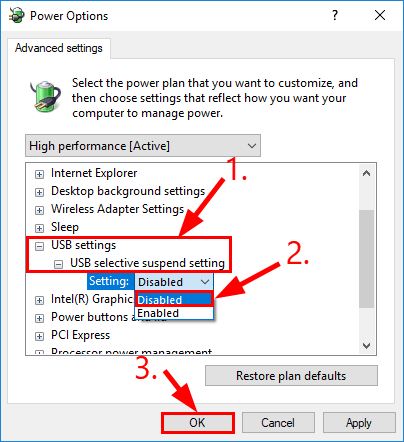
5) Перезагрузите компьютер и проверьте, решена ли проблема с отключением USB. Если проблема не исчезнет, не волнуйтесь. Вот еще одно исправление, которое вы можете попробовать.
Исправление 4. Измените настройки управления питанием для корневых USB-концентраторов.
Система вашего ПК может автоматически отключать различные устройства на вашем компьютере для экономии энергии. А иногда он может выключить ваш внешний жесткий диск или USB-устройства и вызвать USB продолжает отключаться вопрос.
1) На клавиатуре нажмите клавиша с логотипом Windows и р в то же время, затем введите devmgmt.msc и нажмите Войти .
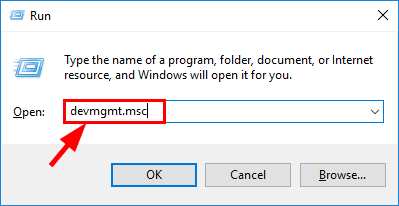
2) Дважды щелкните Контроллеры универсальной последовательной шины > первый пункт Корневой USB-концентратор .
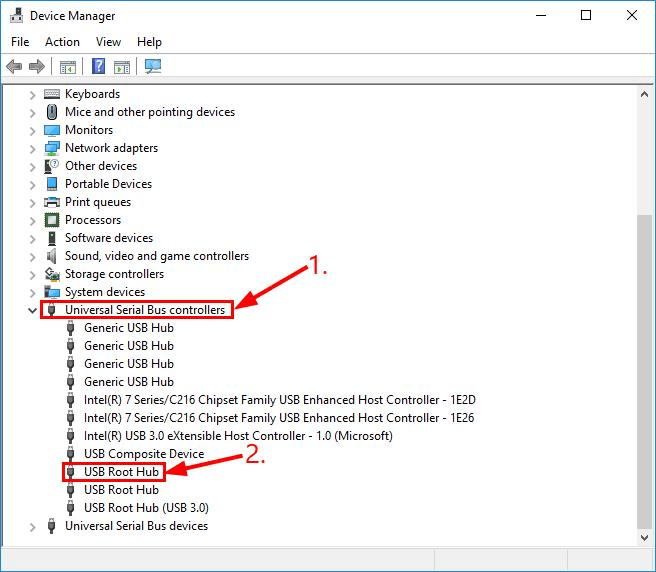
3) НАЖМИТЕ коробка до Разрешить компьютеру выключить это устройство для экономии энергии отмечен он или нет. Затем нажмите Хорошо .
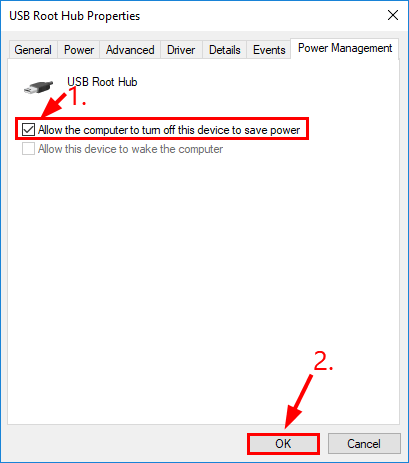
4) Повторите это исправление для ВСЕХ корневых USB-концентраторов в диспетчере устройств.
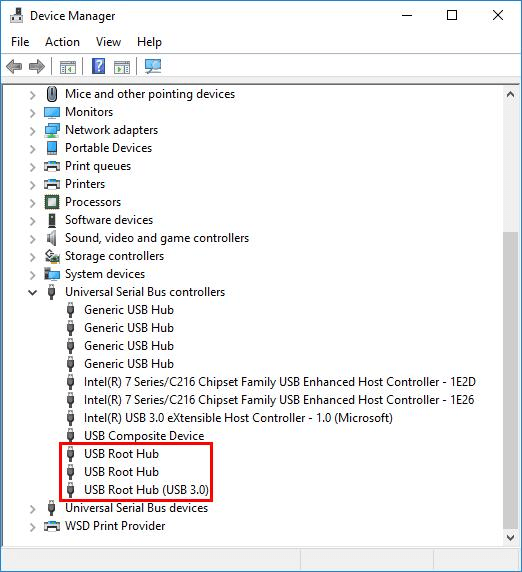
5) Снова подключите USB-устройства к USB-портам и посмотрите, правильно ли они работают.
Как указанные выше исправления помогли вам в устранении неполадок? У вас есть чем поделиться с нами? Не стесняйтесь оставлять комментарии ниже и сообщать нам свои мысли.






